Из-за уязвимости системы безопасности возможность вставки FBX-файлов была отключена в Word, Excel, PowerPoint для Windows и Mac и Outlook для Windows. В версиях Office, в которых эта функция включена, доступ к ней больше не будет. Сюда входят Office 2019, Office 2021, Office LTSC для Mac 2021 и Microsoft 365.
Трехмерные модели в документах Office, которые ранее были вставлены из FBX-файла, будут работать должным образом, если во время вставки не был выбран параметр "Связать с файлом".
Это изменение вступает в силу с 9 января 2024 г.
Изменения, начинающиеся с января 2024 г.
В начале января 2024 г. поддержка FBX будет отключена по умолчанию.
При попытке вставить FBX-файл в Word, Excel, PowerPoint и Outlook вы увидите следующую ошибку: "При импорте этого файла произошла ошибка".
Трехмерная модель не будет вставлена в документ Office.
Замена FBX-файлов
GLB (двоичный формат передачи GL) — это рекомендуемый формат трехмерного файла для использования в Office.
Формат передачи glTF или GL — это формат трехмерных файлов с открытым кодом, используемый Office для хранения и отрисовки всех трехмерных моделей. Многие различные форматы трехмерных файлов можно импортировать и автоматически преобразовывать в glTF перед отрисовкой в Office. GLB — это двоичная версия glTF, которая позволяет хранить сложные трехмерные ресурсы в одном файле для максимальной переносимости. GLB — это рекомендуемый трехмерный формат для Office.
Дополнительные сведения о рекомендациях office для 3D-форматов см. в разделе Рекомендации по 3D-содержимому для Microsoft — служба поддержки Майкрософт.
Можно ли по-прежнему использовать FBX-файлы в Office?
Хотя мы настоятельно рекомендуем не использовать его, вы можете вставлять FBX-файлы для Word, Excel, PowerPoint и Outlook. Важно помнить, что это изменение может повысить уязвимость к вредоносному коду. Перед внесением этих изменений рекомендуется оценить риски, связанные с реализацией этого обходного решения в конкретной среде. Если вы реализуете это обходное решение, выполните все необходимые дополнительные действия для защиты компьютера.
Использование файлов FBX в Word, Excel, PowerPoint и Outlook в Windows
Эти инструкции включают внесение изменений в реестр Windows. При внесении изменений в реестр можно вставить FBX-файлы в приложение, в котором было применено изменение реестра. FBX-файлы будут автоматически преобразованы в формат GLB, сохранены и видимы в сохраненном документе даже пользователями, которые не выполнили изменение реестра.
Чтобы включить FBX, выполните следующие действия:
-
Найдите следующий подраздел реестра:
HKEY_CURRENT_USER\software\policies\microsoft\office\common\security\model3dblockextlist
Представляет список отключенных форматов трехмерных файлов.
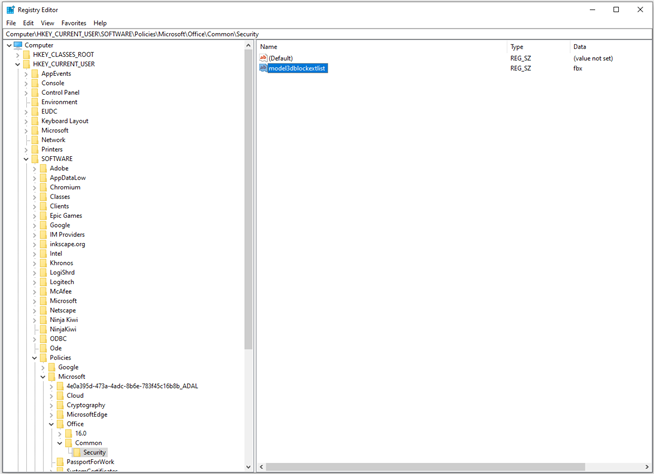
-
Удалите fbx из строки данных значения.
-
Перезапустите Word, Excel, PowerPoint и Outlook, чтобы изменения вступили в силу.
Примечание: Если компьютер управляется групповая политика параметрами, может потребоваться обратиться к системному администратору, чтобы убедиться, что значение не сбрасывается групповая политика параметром.
Использование файлов FBX в Word, Excel и PowerPoint на Mac
Эти инструкции включают обновление параметров предпочтения, совместимых с API CFPreferences. Их можно задать с помощью команды по умолчанию в терминале или применить с помощью профиля конфигурации или сервера mobile Управление устройствами (MDM). При принудительном применении параметров пользователь не сможет изменить значения, и все элементы управления в приложении будут отключены.
Эту статью можно использовать в качестве справочника по обновлению параметров настроек в Office: Использование параметров для управления средствами управления конфиденциальностью для Office для Mac — Развертывание Office | Microsoft Learn
Чтобы включить FBX, используйте ключ предпочтения "3DModelBlockExtList". Как и в описании выше параметров реестра Windows, этот параметр является строковым типом данных, который будет включать fbx, когда формат отключен. Если для ключа задана пустая строка, будет включена функция fbx.
Вот один из способов обновления параметра:
defaults write com.microsoft.office 3DModelBlockExtList -string ""
Ключ также можно удалить с помощью следующей команды:
defaults delete com.microsoft.office 3DModelBlockExtList
Примечание: Если ключ предпочтения 3DModelBlockExtList отсутствует или имеет значение NULL, fbx будет находиться в отключенном состоянии.










